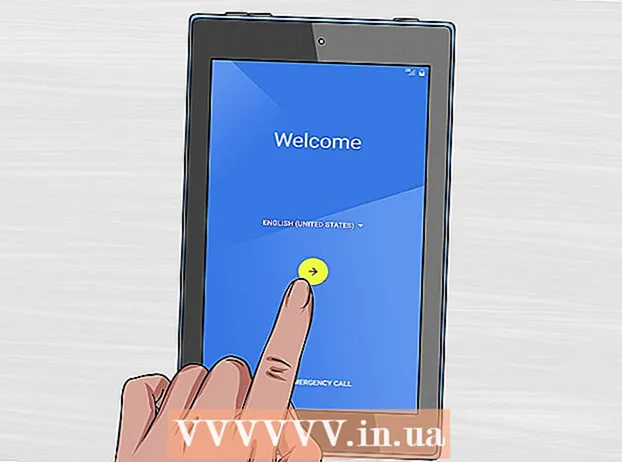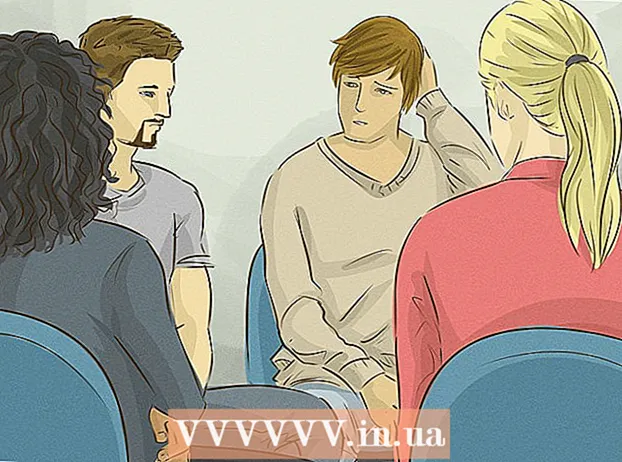מְחַבֵּר:
Monica Porter
תאריך הבריאה:
20 מרץ 2021
תאריך עדכון:
1 יולי 2024
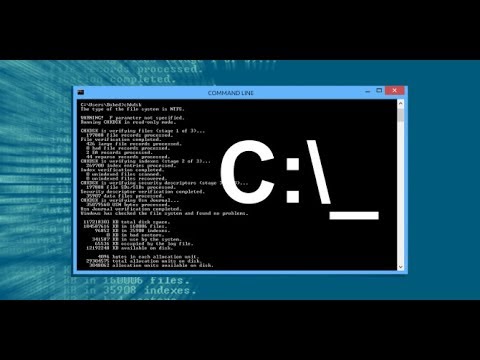
תוֹכֶן
במאמר זה, wikiHow יראה לכם כיצד לכתוב ולשמור קבצי אצווה בסיסיים במחשב Windows. קובץ אצווה מכיל רצף של פקודות DOS (שפת Windows) והוא נכתב בדרך כלל לאוטומציה של פעולות נפוצות כגון העברת קבצים. לא תצטרך שום עורך בזבזני כדי ליצור קבצי אצווה: התוכנית הרגילה של Windows Notepad היא די והותר.
צעדים
חלק 1 מתוך 2: למד את היסודות של קבצי אצווה
, סוג פנקס רשימותולאחר מכן לחץ על סמל היישום פנקס רשימות כחול נמצא בראש התפריט. פרסומת
- פנקס רשימות משמש לעתים קרובות להמרת קבצי טקסט לקבצי אצווה. עם זאת, אתה יכול כמעט לכתוב את הטקסט של קובץ אצווה בכל מקום.

- הֵד - הצגת טקסט על המסך
- @ECHO כבוי - הסתר טקסט נפוץ
- הַתחָלָה - הפעל קובץ עם יישום ברירת המחדל שלו
- REM - הכנס שורת תגובה לתוכנית
- MKDIR / RMDIR - צור והסר תיקיות
- DEL - מחק את הקבצים
- עותק - העתק את הקבצים
- XCOPY - מאפשר העתקת קבצים עם אפשרויות נוספות
- FOR / IN / DO - פקודה זו מאפשרת לך לציין קובץ
- כותרת- עריכת כותרת החלון.


- פקודות אלה יעתיקו את הקובץ מהספרייה "המקורית" לתיקיית "תיקיית הגיבוי" (תיקיית הגיבוי). אתה יכול להחליף את הנתיב שלמעלה בנתיב לספריה הרצויה. מציין שרק קבצים מעודכנים יועתקו, מציין שכל ספריות המשנה בספרייה המפורטות יועתקו ועם אישור ההחלפה יוצג לכל הקבצים.


חלק 2 מתוך 2: שמור את קובץ האצווה
תוכן טקסטואלי מלא של קובץ האצווה. לאחר שתייבא ובדק שוב, תוכל להמשיך לשמור אותו כקובץ אצווה.
נְקִישָׁה קוֹבֶץ. כפתור זה נמצא בפינה השמאלית העליונה של חלון פנקס הרשימות. תפריט נפתח יופיע.
ללחוץ שמור כ ... (שמור בשם) בתפריט קוֹבֶץ פשוט צנח. חלון שמירה בשם ייפתח.
הזן שם קובץ עם התוסף ".עטלף". בתיבת הטקסט "שם קובץ" הקלד את השם שתרצה לתת לתוכנית שלך ולסיים איתו .עטלף.
- לדוגמא, כדי ליצור תוכנית בשם "גיבוי" הייתם מקלידים Backup.bat.

לחץ על התיבה הנפתחת "שמור כסוג". תיבה זו נמצאת קרוב לתחתית חלון השמירה בשם. תפריט נפתח חדש יופיע.
נְקִישָׁה כל הקבצים (כל הקבצים) נמצאים בתפריט הנפתח. הודות לכך, תוכל לשמור את הקובץ בכל פורמט (במקרה זה ".bat").

בחר היכן לשמור את הקובץ. לשם כך, לחץ על התיקיה שבחרת מבין התיקיות הממוקמות בצד שמאל של החלון (כגון שולחן עבודה - שמור על המסך).
ללחוץ להציל (להציל). אפשרות זו נמצאת בפינה השמאלית התחתונה של חלון שמירה בשם. החלון יהיה סגור.

סגור את קובץ ה- Notepad שלך. קובץ זה יישמר כקובץ אצווה בתיקיה שבחרת.
ערוך את תוכן קובץ האצווה. אתה יכול ללחוץ לחיצה ימנית על קובץ האצווה ולבחור לַעֲרוֹך (עריכה) בתפריט הנפתח בכל עת. קובץ האצווה ייפתח כמסמך פנקס רשימות וכעת תוכלו לערוך כרצונכם ולשמור את הקובץ על ידי לחיצה Ctrl+ס.
- אתה יכול לראות מיד את השינוי בפעם הבאה שתפעיל את קובץ האצווה שלך.
עֵצָה
- יהיה עליך להשתמש במרכאות כדי לפתוח תיקייה או קובץ ששמם מכיל רווחים (למשל התחל "C: מסמכים והגדרות ").
- ניתן להשתמש בעורך צד שלישי, כגון Notepad ++, לעריכת קובץ אצווה. אולם באופן כללי, עבור קבצי אצווה פשוטים אין צורך בכך.
- פקודות מסוימות (כגון ipconfig) דורשות הרשאות ניהול להפעלה. אם אתה משתמש בחשבון מנהל מערכת, באפשרותך ללחוץ לחיצה ימנית על הקובץ ואז לבחור "הפעל כמנהל".
אַזהָרָה
- בהתאם לפקודה המשמשת, קובץ אצווה עלול להיות מסוכן. ודא שהקודים שבהם אתה משתמש לא יבצעו פעולות לא רצויות (כגון מחיקת קבצים או פגיעה במחשב שלך).